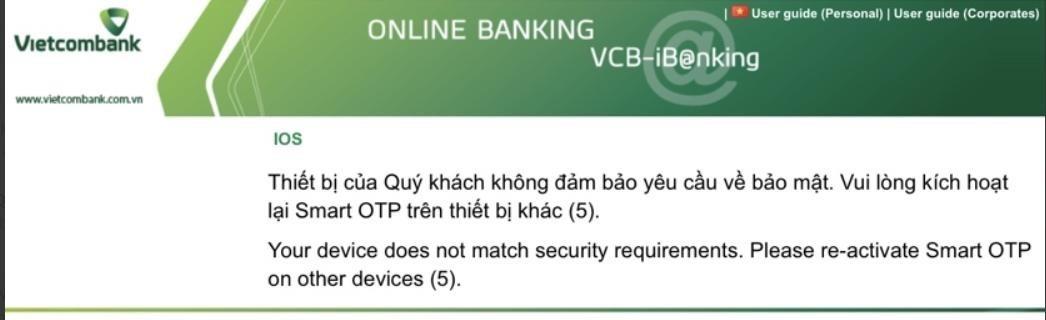Jedes Mal, wenn Apple ein neues Betriebssystem-Update veröffentlicht, fragen sich viele Benutzer, ob sie sofort aktualisieren sollten oder eine Weile warten müssen. Bei jeder Wahl sind viele Faktoren zu berücksichtigen. Was sind Ihre Bedürfnisse? Sind Sie bereit, mit Problemen und Fehlern zu leben? Wie stabil ist die neueste Beta? Welche neuen Funktionen erhalten Sie?...
In diesem Artikel hilft Ihnen LuckyTemplates bei der Entscheidung, ob Sie iOS 15 aktualisieren möchten oder nicht.
Gründe, warum Sie iOS 15 sofort aktualisieren sollten
Offensichtlich sind die neuen, aufregenden Funktionen der Hauptgrund, der Sie zum Upgrade auf iOS 15 motiviert. iOS 15 ist kein Update zur Überarbeitung der Benutzeroberfläche, bietet aber viele attraktive Funktionen.
Zu den neuen Funktionen von iOS 15 gehören der neue Fokusmodus, Safari mit einer neuen Benutzeroberfläche, die Möglichkeit, Live-Text zu scannen und zu übersetzen, die Möglichkeit, Inhalte zur gemeinsamen Anzeige bei FaceTime-Anrufen zu teilen ...
Alle neuen Funktionen von iOS 15 können Sie hier erkunden:
Der nächste Grund ist, dass in iOS 15 viele Komponenten von Siri und Safari so verschoben werden, dass sie offline funktionieren. Dadurch verlängert sich die Nutzungsdauer Ihres Geräts nach jeder Akkuladung.
Darüber hinaus bringt iOS 15 auch eine Reihe von Datenschutzverbesserungen mit. Wenn Sie ein iCloud-Abonnent sind, werden Sie automatisch auf iCloud+ aktualisiert und profitieren von Vorteilen wie der Anti-Tracking-Umleitung von Private Relay, dem Verbergen von E-Mails usw.
Schließlich war iOS 15 in den letzten Betaversionen recht stabil. Dies stellt teilweise sicher, dass die offizielle iOS-Version nur wenige Fehler aufweist.

Gründe, warum Sie das Update von iOS 15 nicht überstürzen sollten
Es wäre zwar schön, eine Reihe neuer Funktionen kostenlos zu erhalten, Sie können aber auch ein paar Wochen oder sogar Monate warten, bevor Sie auf iOS 15 aktualisieren.
Der erste Grund ist, dass iOS 15 noch nicht alle neuen Funktionen veröffentlicht hat. In der ersten offiziellen Version, die am 20. September veröffentlicht wurde, gibt es noch einige verzögerte Funktionen. Um alle diese neuen Funktionen nutzen zu können, müssen Sie iOS 15 von jetzt an bis Ende des Jahres möglicherweise vier- oder fünfmal aktualisieren. Oder Sie können warten und nur einmal aktualisieren.
Der zweite Grund ist, dass viele neue Funktionen von iOS 15 ältere iPhones nicht unterstützen. Nachfolgend finden Sie Einzelheiten zu aktualisierten/nicht aktualisierten Funktionen für jedes iPhone-Modell:
- Die Modelle iPhone 12 und iPhone 13 erhalten alle neuen Funktionen von iOS 15
- Die Modelle iPhone XS, XS Max, XR, 11, 11 Pro, 11 Pro Max und SE (2. Generation) erhalten alle neuen iOS 15-Funktionen (außer 5G-bezogene Funktionen).
- iPhone 8, 8 Plus,
- iPhone 7, 7 Plus, iPod touch (7. Generation): Sie erhalten keine Funktionen wie FaceTime Partial Audio und Portrait, Live Text, Offline-Siri-Unterstützung und -Verarbeitung, detaillierte Karten, Home-Entriegelung und Auto mit iPhone, Gehstabilität, Vergrößern QuickTake-Video...
- iPhone 6s, 6s Plus, SE (1. Generation): Sie erhalten keine Funktionen wie FaceTime-Spartial-Audio und -Porträt, Live-Text, Siri-Offline-Unterstützung und -Verarbeitung, detaillierte Karten, Haus- und Auto-Entsperrung mit dem iPhone, Gehstabilität, Zoom in QuickTake Video und Teilaudio...
Der dritte Grund sind mögliche iOS-Probleme. Trotz der Verbesserung des Testprozesses kann iOS 15 die Probleme nicht vollständig beseitigen. Höchstwahrscheinlich wird das Bugfix-Update für iOS 15.0.1 (oder iOS 15.1) einige Wochen nach der offiziellen Veröffentlichung von iOS 15 veröffentlicht.
Schließlich gibt es noch Bedenken hinsichtlich der Bewerbungen. Neues iOS bringt häufig Anwendungen zum Absturz, weil die Entwickler noch nicht für das neue Betriebssystem optimiert haben. Eine neue iOS-Version wird unbrauchbar, wenn sie die Anwendungen kaputt macht, die Sie häufig verwenden oder täglich verwenden müssen.
LuckyTemplates hat gerade ein Authentifizierungsproblem mit der Vietcombank Smart OTP-Banking-Anwendung auf dem iPhone nach der Aktualisierung von iOS 15 festgestellt. Benutzer müssen sie erneut aktivieren, um sie normal verwenden zu können.
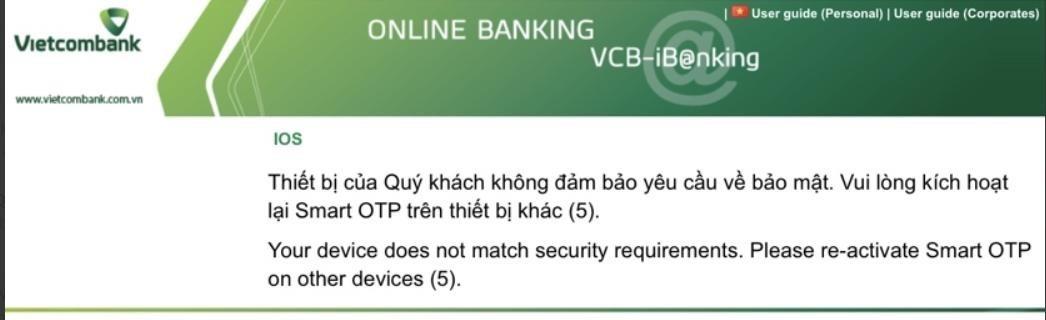
Tipp von LuckyTemplates: Neue iPhones sollten sofort aktualisiert werden, alte iPhones sollten warten
LuckyTemplates ist der Meinung, dass es sich aufgrund der neuen Funktionen lohnt, sofort auf iOS 15 zu aktualisieren, wenn Sie ein iPhone XS oder neuer verwenden. Die letzte Beta vor der offiziellen Veröffentlichung von iOS 15 ist praktisch fehlerfrei und Benutzer sind auf keine ernsthaften Probleme gestoßen. Selbst wenn dies der Fall ist, sind diese Probleme im Vergleich zu dem, was Sie erhalten, nicht allzu groß.
Wenn Sie ein iPhone 8/iPhone X oder älter verwenden, sollten Sie mit der Aktualisierung warten, bis iOS 15.1 oder 15.2 veröffentlicht wird. Einige Funktionen werden Ihnen ohnehin nicht zur Verfügung stehen und einige verzögern sich. Daher ist es am besten, einfach zu warten, bis stabilere Versionen veröffentlicht werden.
Wenn Sie leidenschaftlich gerne Neues ausprobieren, aktualisieren Sie einfach, seien Sie nicht schüchtern. Wer weiß, vielleicht geht es Ihnen wie mir, wenn Sie seit Juli iOS 15 Beta installiert haben.
Wenn Ihr iPhone älter als 4 Jahre ist, warten Sie am besten bis November, bevor Sie auf iOS 15 aktualisieren.
LuckyTemplates wird in Kürze eine detaillierte Analyse dazu bereitstellen, ob Sie jede iPhone-Reihe in naher Zukunft auf iOS 15 aktualisieren sollten oder nicht!